w11系统桌面图标不见了 Win11桌面图标不见了怎么恢复原状
更新时间:2024-03-18 11:11:37作者:xtliu
近日很多Win11系统用户反映在他们的电脑桌面上的图标不见了,让不少人感到困惑和焦虑,这种情况可能是由于系统错误或者操作失误导致的。如果你也遇到了这种情况,不要着急其实恢复原状并不难。下面我将介绍一些简单的方法帮助你找回桌面图标,让你的电脑恢复正常使用。愿这些方法能帮助到你,让你的Win11系统桌面恢复如初。
方法如下:
1.右键点击桌面。
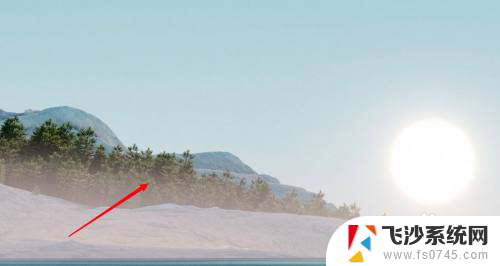
2.点击查看选项。
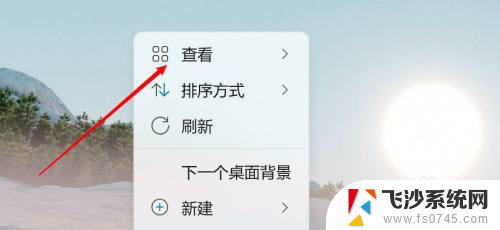
3.点击选中显示桌面图标选项。
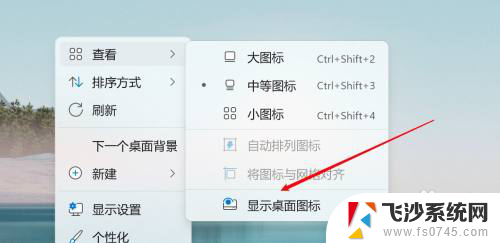
4.桌面成功显示出图标了。
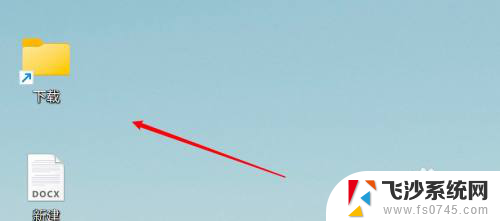
以上是w11系统桌面图标不见了的全部内容,如果你遇到同样的情况,可以参照以上方法来处理,希望对大家有所帮助。
w11系统桌面图标不见了 Win11桌面图标不见了怎么恢复原状相关教程
-
 win11此电脑桌面图标不见了 win11桌面图标不见了怎么恢复
win11此电脑桌面图标不见了 win11桌面图标不见了怎么恢复2024-12-28
-
 win11桌面快捷图标不见了 win11桌面图标不见了怎么找回
win11桌面快捷图标不见了 win11桌面图标不见了怎么找回2024-10-24
-
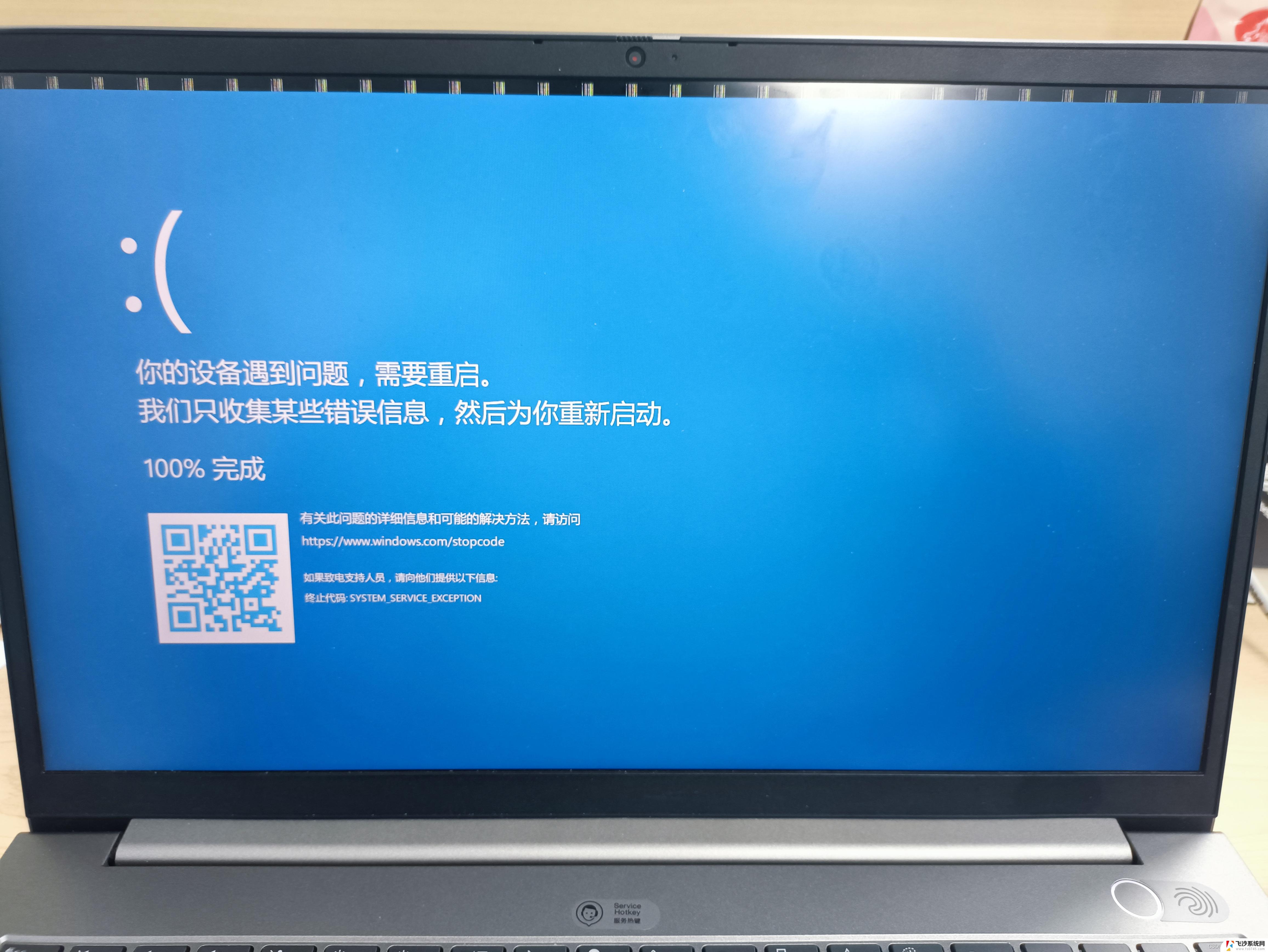 win11的图标不见了 win11桌面图标不见了如何解决
win11的图标不见了 win11桌面图标不见了如何解决2025-01-19
-
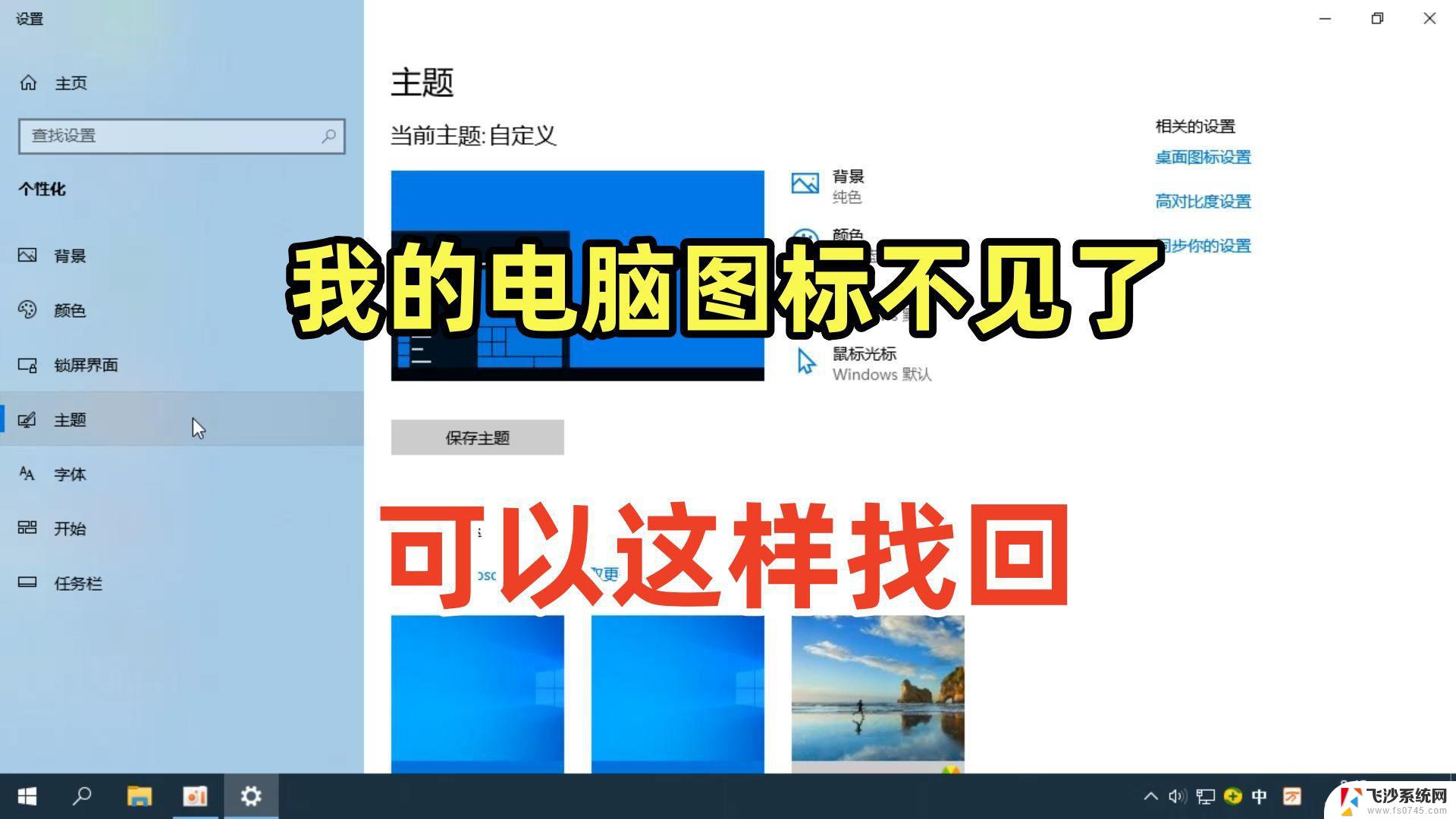 win11系统电脑桌面什么图标都没了 win11桌面图标不见了怎么恢复
win11系统电脑桌面什么图标都没了 win11桌面图标不见了怎么恢复2025-01-12
- windows11桌面图标不见了怎么恢复 电脑桌面图标不见了怎么调整
- win11显示设置图标不见了 win11桌面图标不见了找回方法
- win11桌面文件夹不见了 桌面文件不见了怎么恢复
- win11桌面上的计算机图标不见了 win11桌面图标不见了如何处理
- win11桌面图标不见了怎么设置 win11桌面图标不见了怎么解决
- win10找不到桌面怎么办 Win11系统桌面上的此电脑图标不见了怎么恢复
- win11摄像头开启 Win11电脑摄像头打开方法
- win11怎么开文件预览 Excel表格预览功能在哪里
- 打印机脱机win11 打印机脱机了怎么解决
- win11ltsc版本怎样卸载小组件 Win11小组件卸载步骤
- win11系统电脑总是自动重启 win11自动重启频繁教程
- win11 如何显示实时网速 笔记本显示网速的方法
win11系统教程推荐
- 1 win11 如何显示实时网速 笔记本显示网速的方法
- 2 win11触摸板关闭了 用着会自己打开 外星人笔记本触摸板关闭步骤
- 3 win11怎么改待机时间 Win11怎么调整待机时间
- 4 win11电源键关闭设置 怎么关闭笔记本上的功能键
- 5 win11设置文件夹背景颜色 Win11文件夹黑色背景修改指南
- 6 win11把搜索旁边的图片去电 微信如何关闭聊天图片搜索功能
- 7 win11电脑怎么打开蜘蛛纸牌 蜘蛛纸牌游戏新手入门
- 8 win11打开管理 Win11系统如何打开计算机管理
- 9 win11版本联想y7000风扇声音大 笔记本风扇响声大怎么办
- 10 如何设置笔记本开盖不开机 win11系统 win11翻盖开机取消方法